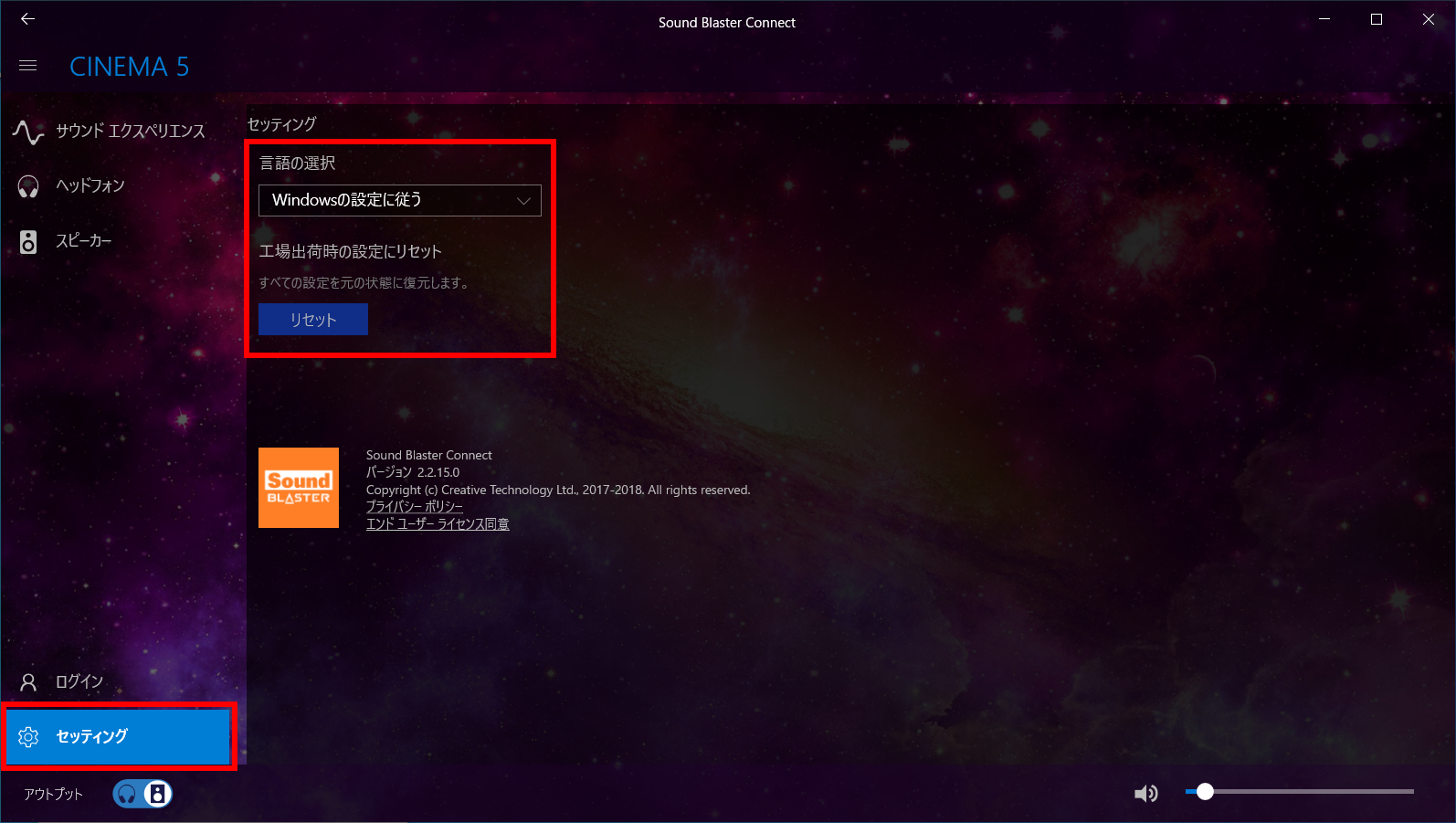Sound Blaster Cinema 5 / Sound Blaster Connect について
回答
はじめに
この FAQ について
この FAQ では、Sound Blaster Cinema 5 搭載製品なのにそのユーティリティアプリである「 Sound Blaster Connect 」が未インストールの際の確認方法を説明します。
- この FAQ でご案内している操作は、Microsoft アカウントで PC にサインインしている必要があります。
Microsoft アカウントを使用していない場合は、下記の FAQ にアクセスし、設定を行ってください。 - この FAQ でご案内している画像は、2019 年 12 月現在のものです。
Sound Blaster Cinema 5 の更新などによって、メニュー デザイン、設定、操作方法などが変更される場合があります。
確認手順
PC の 「 Sound Blaster Connect 」 を確認する
- タスクバー [ Microsoft Store ] アイコンをクリックします。
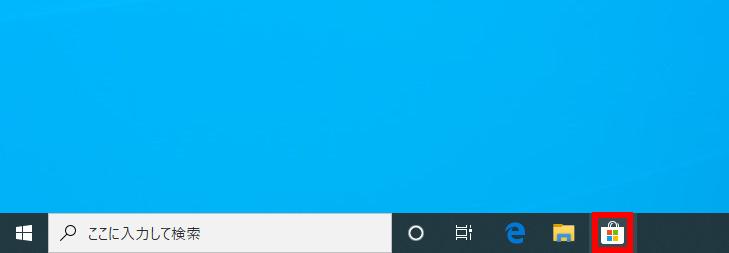
- 「 Microsoft Store 」 が表示されます。
右上、[ … ] → [ マイ ライブラリ ] の順にクリックします。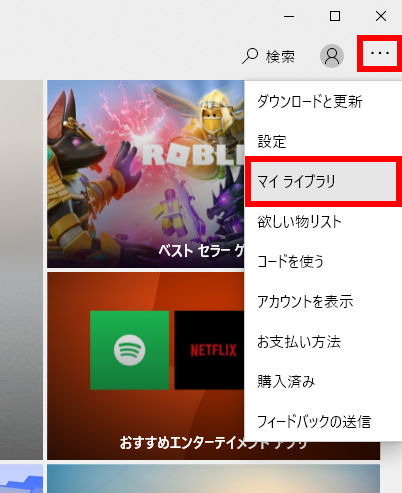
- 「 マイ ライブラリ 」 が表示されます。
左上、- すべて所有済み
- インストール済み
- インストールする準備ができました
- ダウンロード
- デバイスに含まれる ( この項目がある場合 )
「 すべて所有済み 」 にある例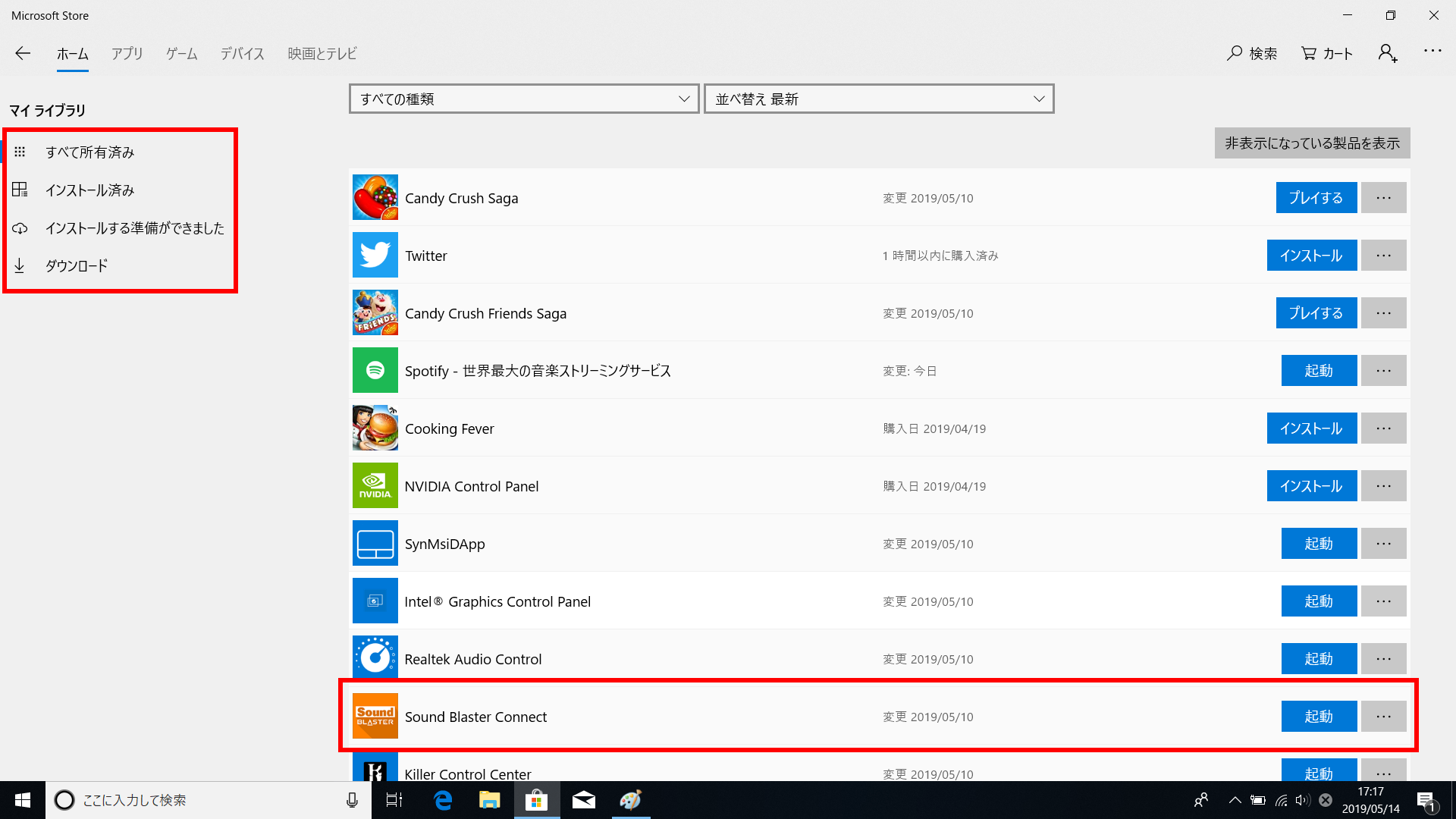
「 マイ ライブラリ 」 に 「 Sound Blaster Connect 」 が無い場合は
- インターネット接続を確認します。
- Windows アップデートを行い、Windows を最新の状態にします。
- 前項の手順に従い 「 Microsoft Store 」 、「 マイ ライブラリ 」 を確認します。
- 変わらず、「 マイ ライブラリ 」 に 「 Sound Blaster Connect 」 が無い場合は、 にアクセスします。
- 「 Sound Blaster Connect 」 ページが表示されます。
[ 入手 ] をクリックすると、ダウンロード / インストールが始まります。ダウンロード終了後、 [ 起動 ] をクリックします。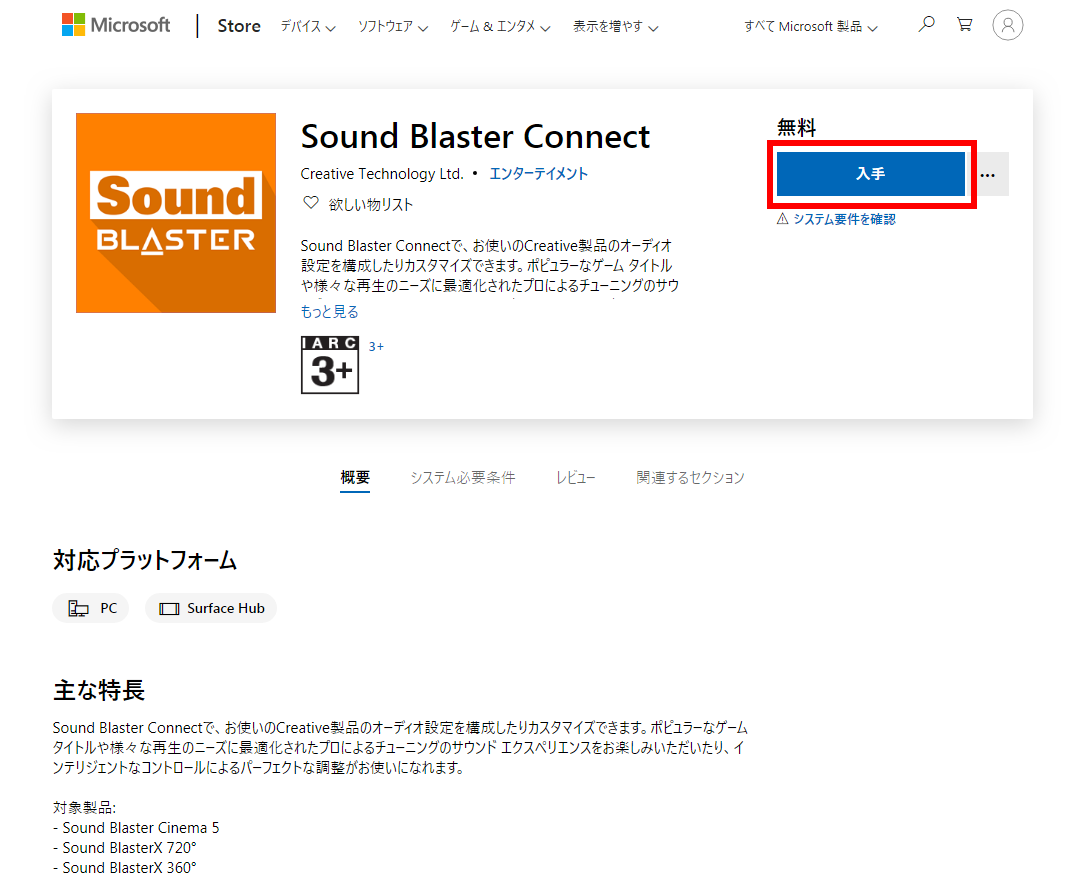
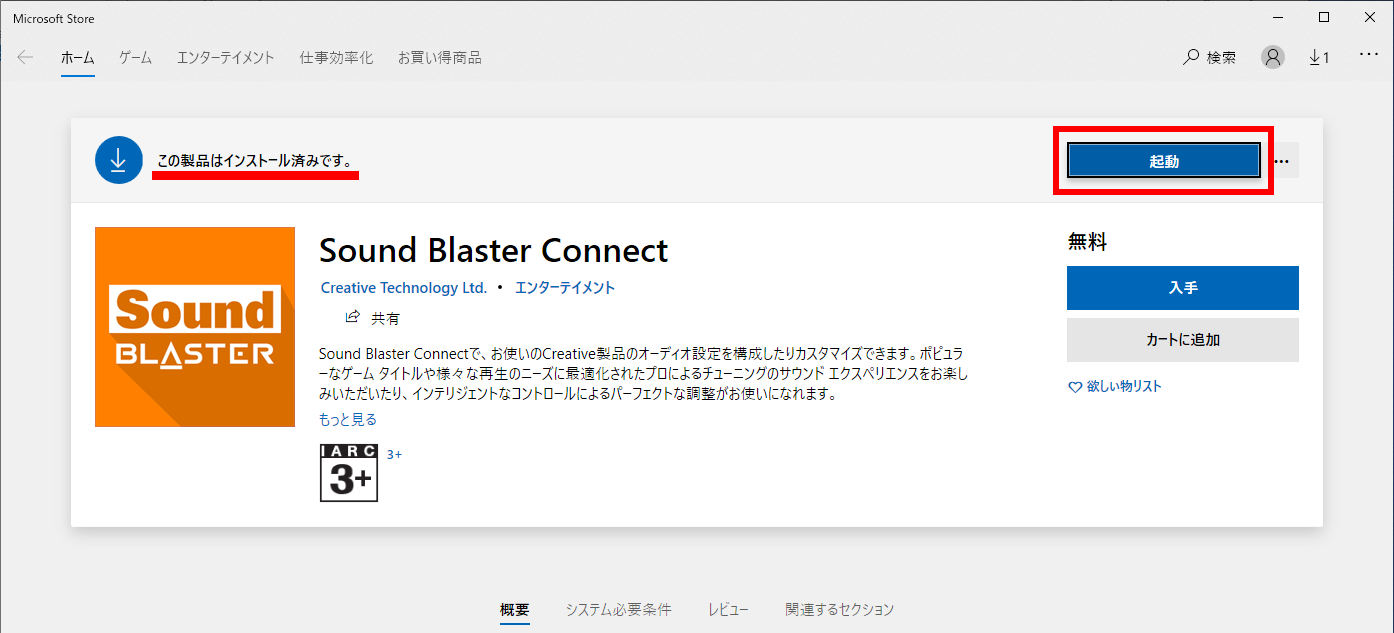
設定画面
- 初期画面
1.設定項目
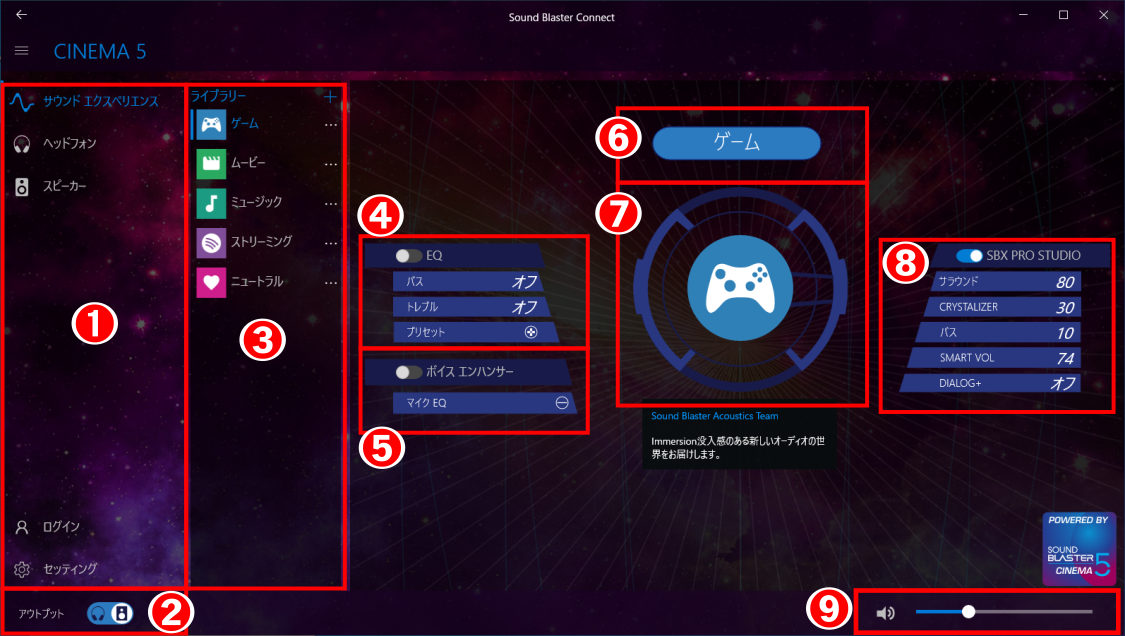
2.出力切り替え
3.プリセットライブラリー
4.イコライザー設定
5.ボイスエンハンサー
6.プリセットライブラリー名
7.ボリューム設定
8.SBX PRO STUDIO 設定
9.総合ボリューム設定 - サウンド エクスペリエンス
1.サウンド エクスペリエンスを選択
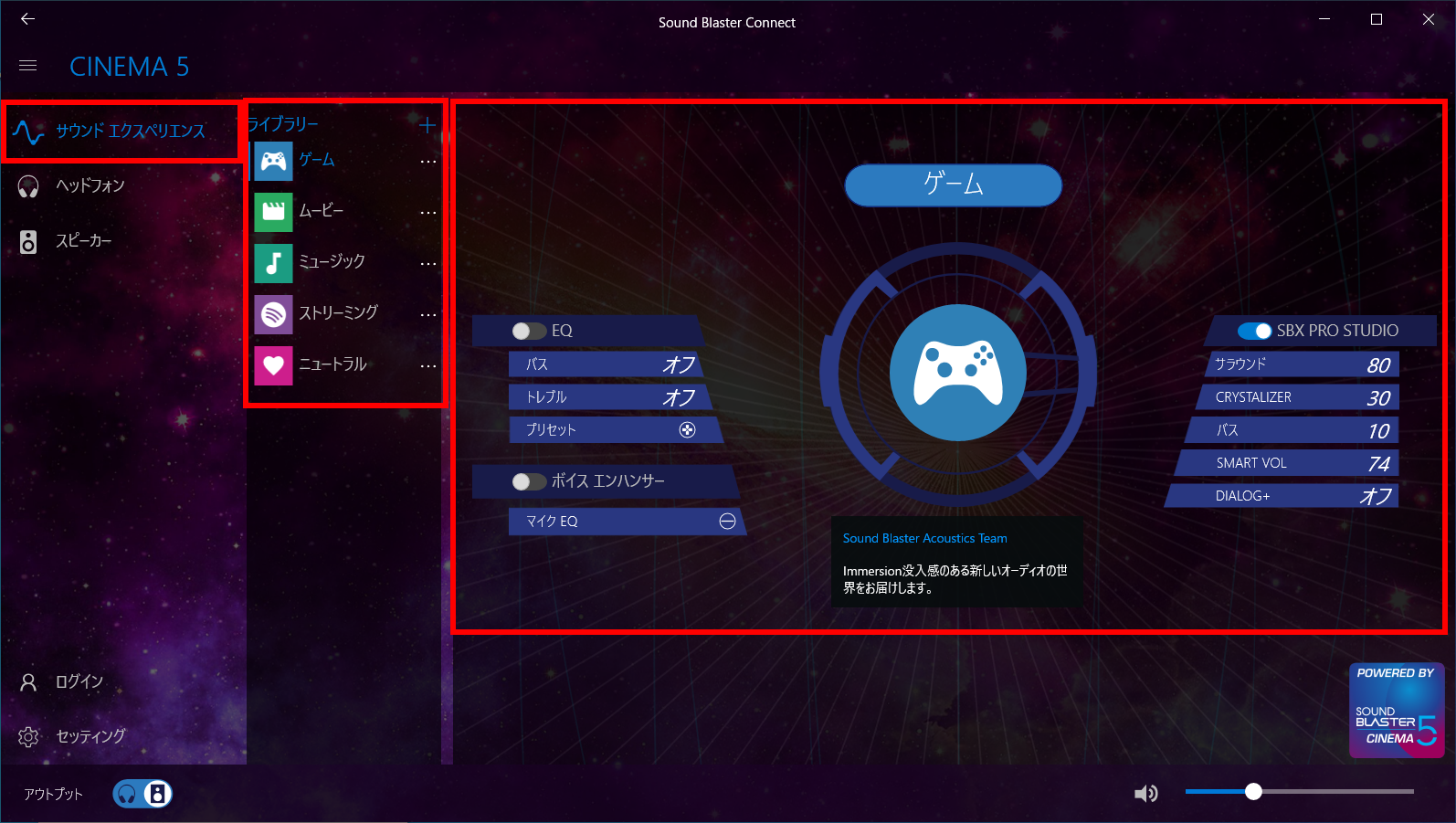
2.プリセットライブラリー選択
3.イコライザー、ボイスエンハンサー、ボリューム設定、SBX PRO STUDIO 設定
ゲーム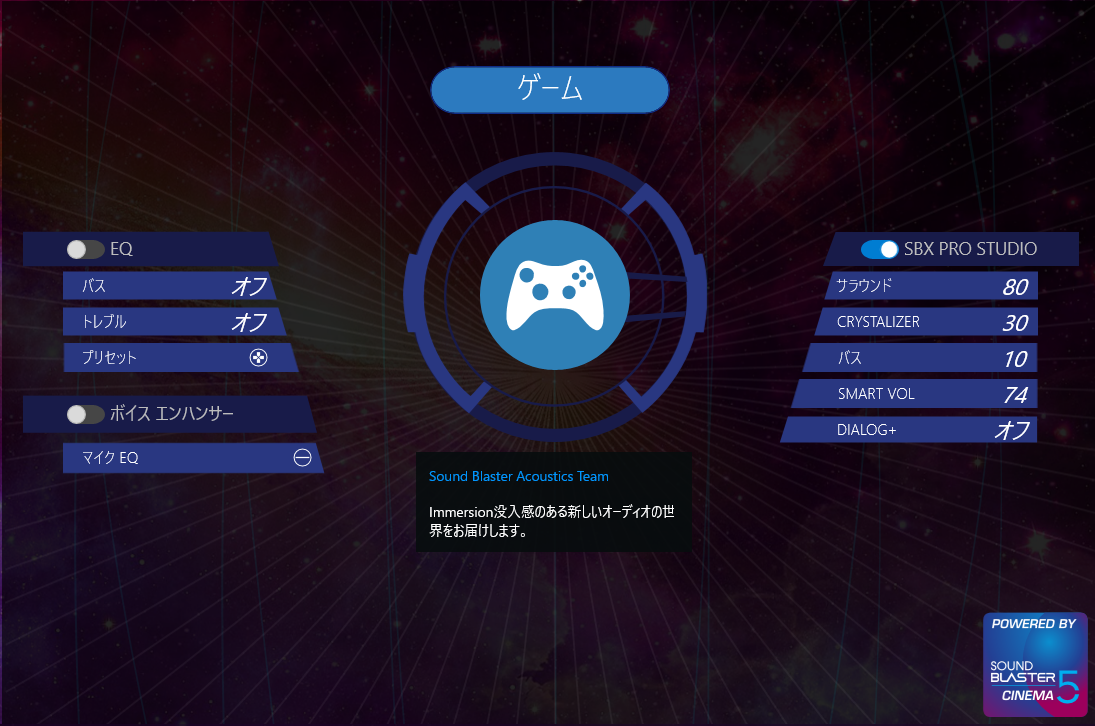 ムービー
ムービー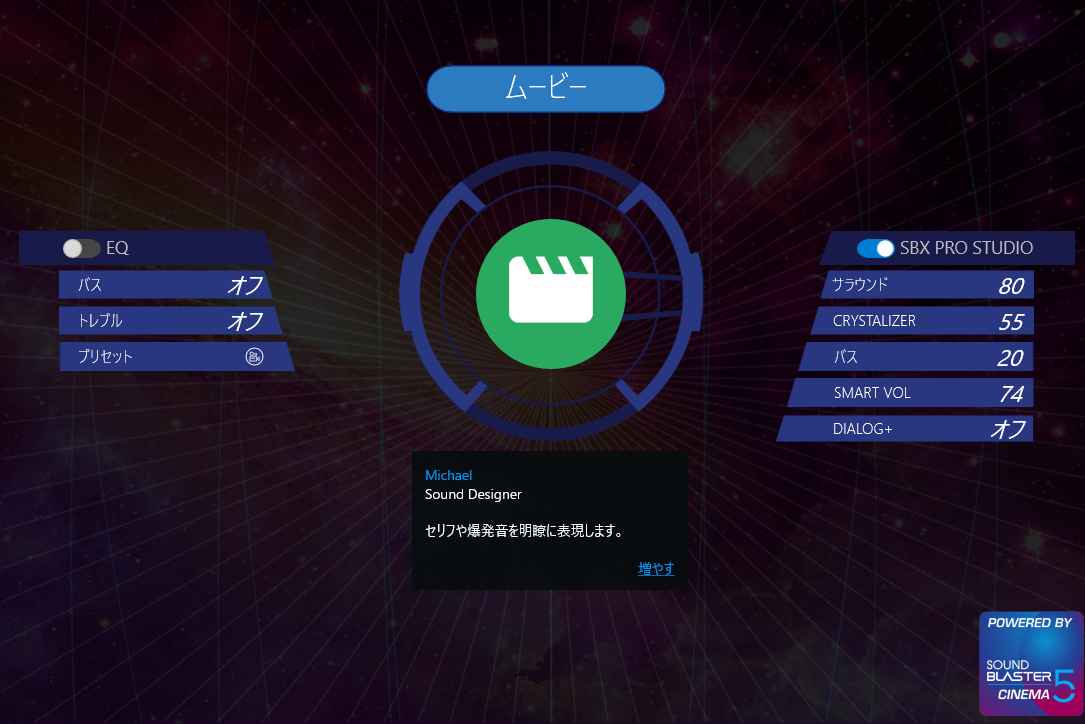 ミュージック
ミュージック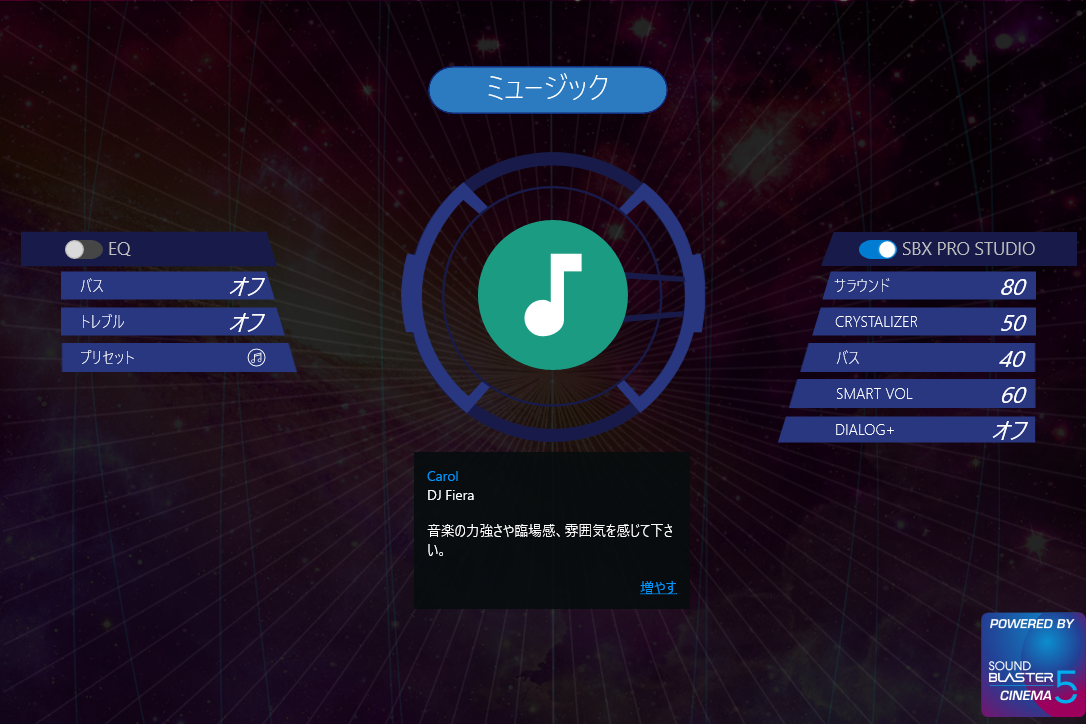 ストリーミング
ストリーミング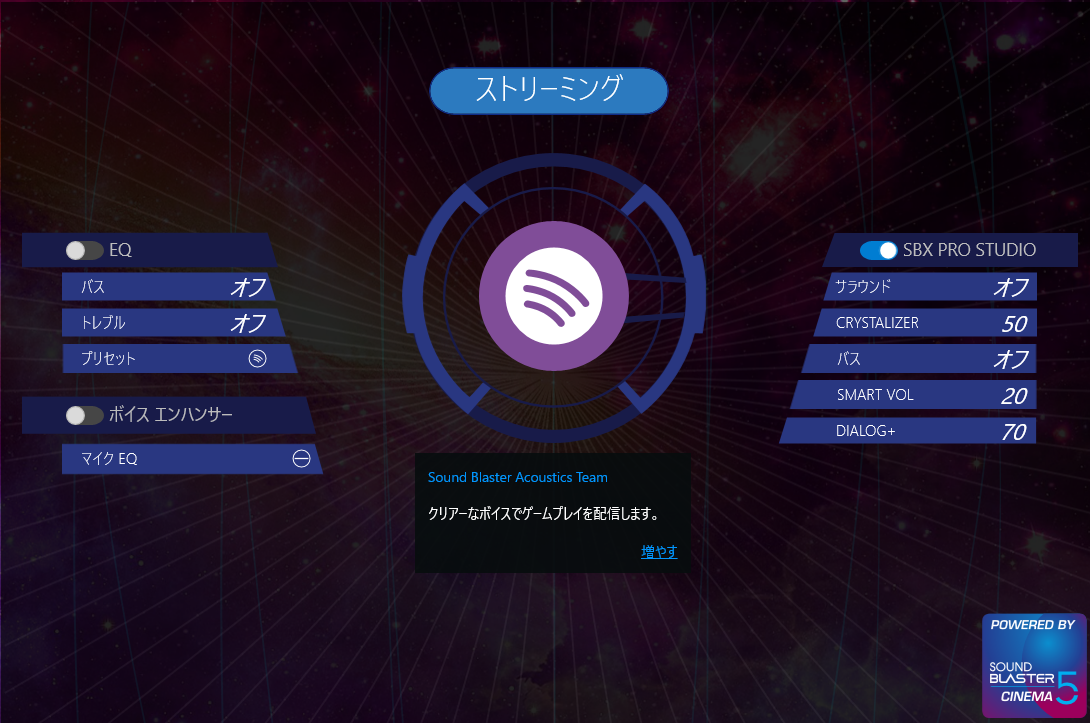 ニュートラル
ニュートラル
- ヘッドホン
1、ヘッドホンを選択
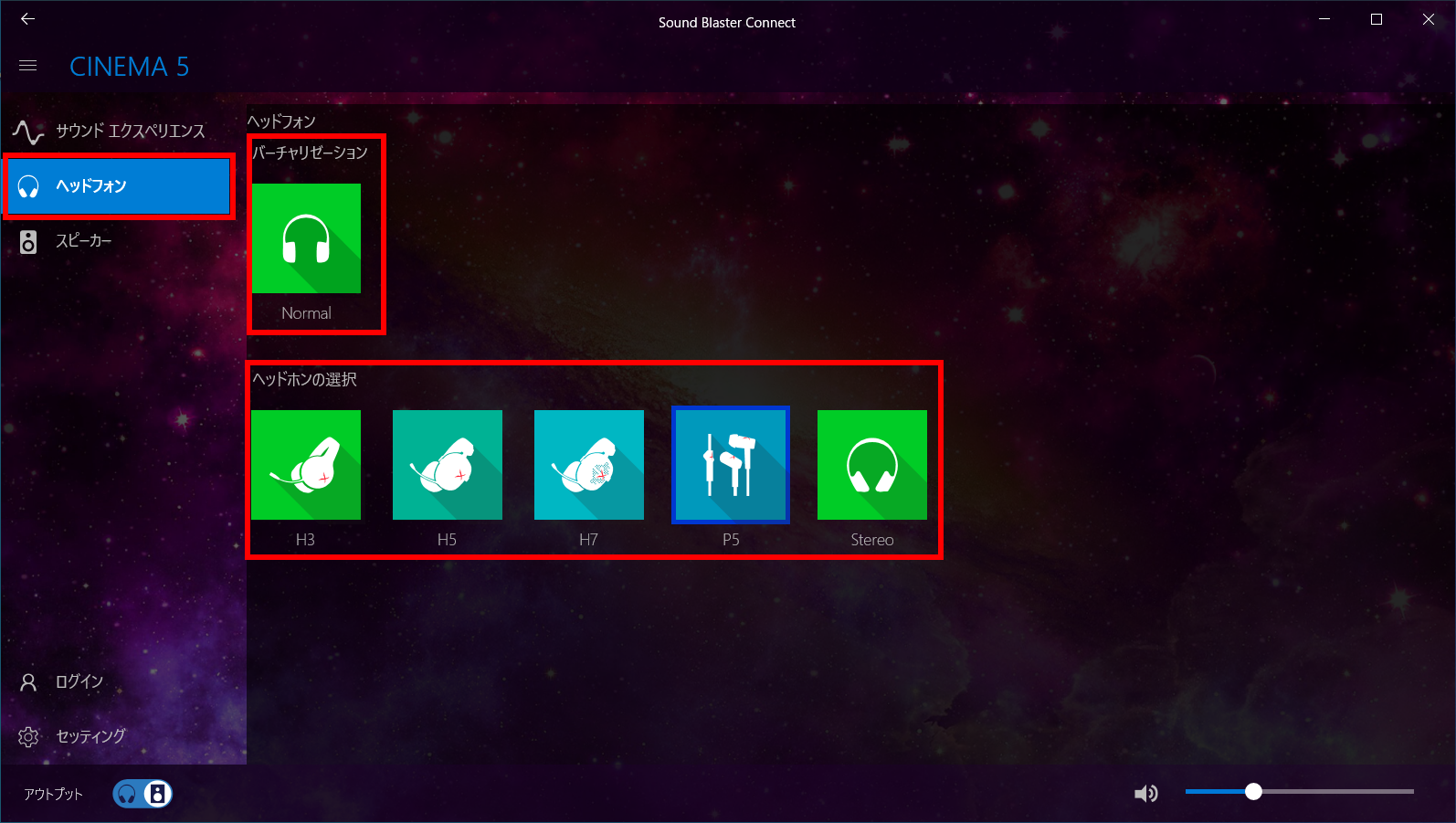
2.バーチャリゼーション選択
3.ヘッドホンタイプの選択 - スピーカー
1、スピーカーを選択
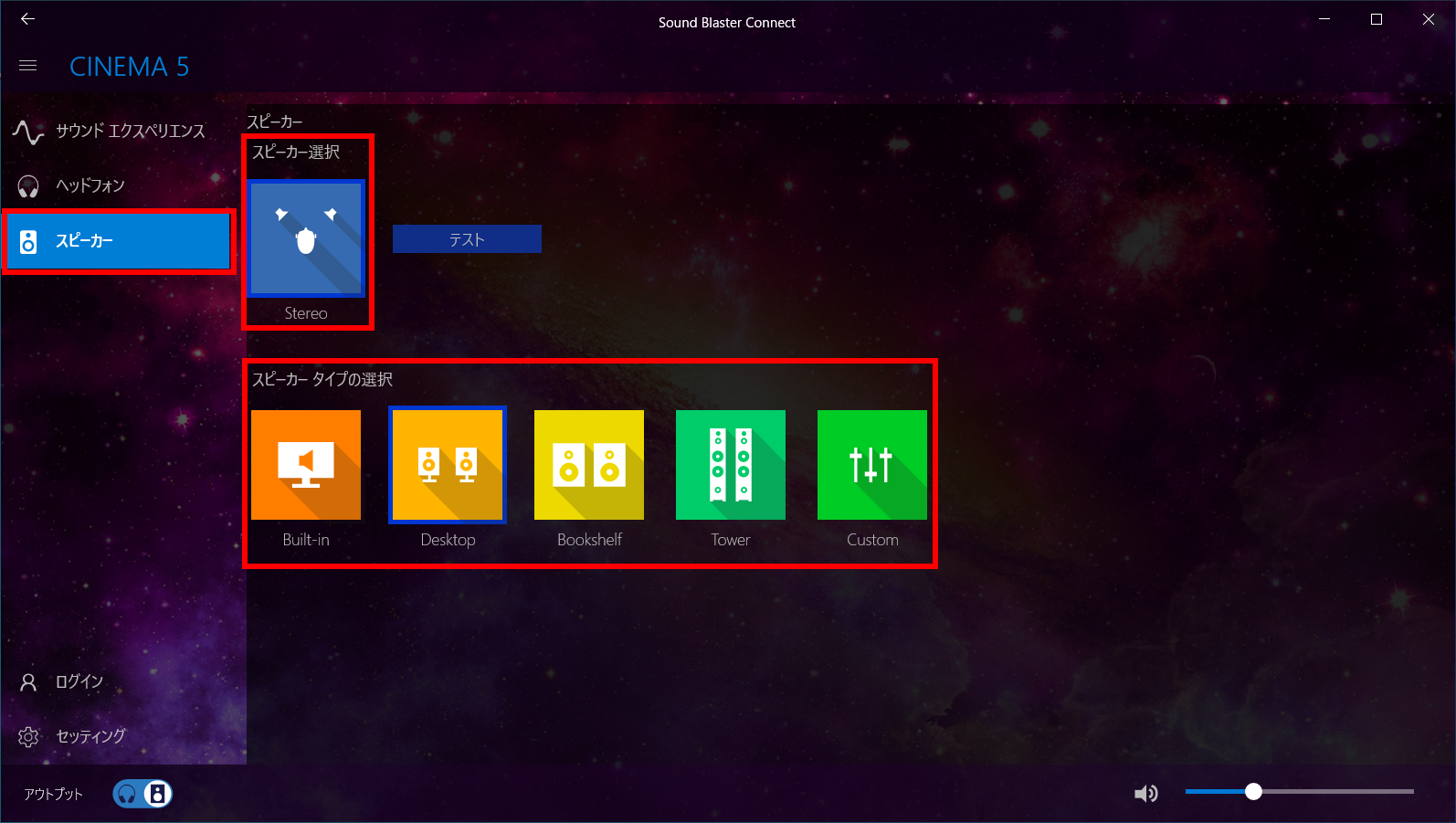
2.サラウンド選択
3.スピーカータイプの選択 - 設定
言語の設定、工場出荷時設定リセット